Copyright © 2025 AnyDesk 苏州麦软网络有限公司 经营许可证编号:苏B2-20170109| 证照信息 特聘法律顾问:江苏政纬律师事务所 宋红波
发布时间:2022-07-19 14: 59: 27
品牌型号:荣耀
系统:win11
软件:AnyDesk
随着互联网的不断进步,办公模式也在发生着变化,再加上目前疫情的影响,人们不得不居家办公,在家办公就缺少不了电脑的使用,可有些人虽然有电脑因为资料都在公司的电脑内,导致还是无法进行工作,很多在离开公司时打开了公司电脑的远程桌面,这样就可以在家使用私人电脑控制公司的电脑进行工作了。你知道什么是远程管理桌面吗?你知道远程管理桌面的工具有哪些吗?下面就为大家一一解答。
一、远程管理桌面是什么意思
远程管理桌面是微软公司为了方便网络管理员维护和管理服务器而推出的一项功能。是微软公司在Windows2002提供的,一经推出就深受广大用户的喜爱。通过该功能我们可以对另一台设备进行控制,在上面安装软件、运行程序,就像是在控制自己的电脑一样。其连接是非常地简单,下面为大家演示远程桌面如何连接。
1、点击win+Q键就会弹出一个Cortana搜索框,在搜索框内输入“快速助手”然后找到电脑自带的远程协助应用。双击快速助手后,会出现俩个选择:获取协助和提供协助。如图一所示:

2、点击“提供协助”,进入下一个界面后登录自己的微软账号。如图二所示。
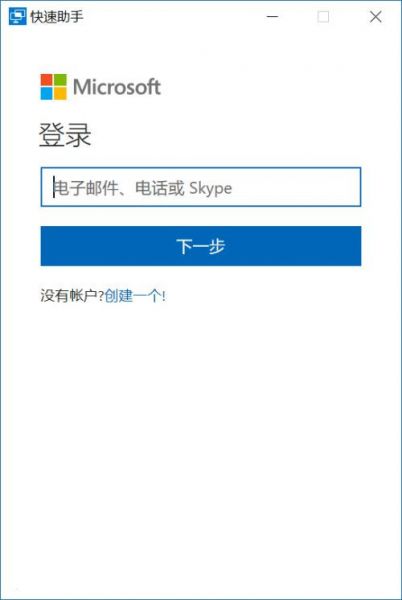
3、登录完成后,会有一个六位的安全代码。只需要让对方选择获取协助,在对话框内(如图六所示)输入本人提供的安全代码,两台电脑就完成远程控制连接。
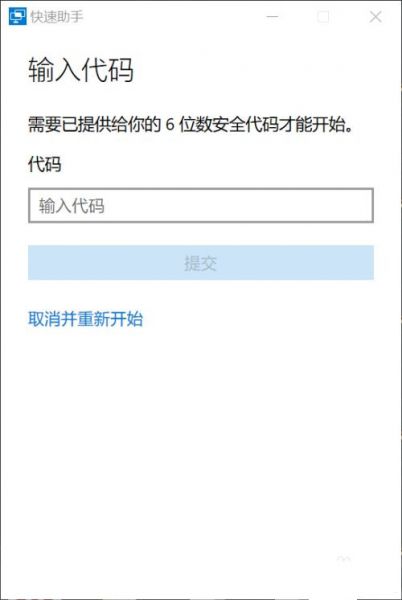
以上就是远程桌面的连接步骤。
二、远程管理桌面工具有哪些
远程桌面管理工具有很多,下面为大家介绍几款安全可靠的远程桌面管理工具。
1、AnyDesk
软件简介:AnyDesk是一款连接速度快、免费的远程控制软件。它是TeamViewer成员自主开发的软件
软件特色功能:新的用户界面、远程打印、新地址薄、系统主动发现、屏幕白板
软件优势:拥有低延迟、支持多种平台和系统操作系统、多种控制权限设置等优点
软件支持系统:Windows、Android、iOS、Linux等
软件简介:向日葵是Oray自主研发的远程控制软件,支持多系统跨平台操作
软件特色功能:拥有远程摄像头、远程开机、远程桌面会议等功能。
软件优势:具有跨平台跨网络、随时随地远程开机、极速流畅远程桌面、远程文件双向传输、远程诊断、支持多摄像头麦克风、开放API软硬件嵌入七大特点。
软件支持系统:Windows、Android、iOS、Linux
3、ToDesk
软件简介:ToDesk是一款在疫情期间诞生的远程控制软件
软件特色功能:使用了SSL+ChaCha20 and Poly 1350端加密
软件优势:可以在许多的复杂结构网络和弱联网下还可以正常使用,可以在不同分辨率屏幕上使用、还拥有多屏幕设备等优点。
软件支持系统:Windows、iOS、macOS、Android、Linux(待发布)
软件简介:TeamVIewer是一款实用且流畅的远程协助软件
软件特色功能:连接速度快、成功率高、个人使用免费,企业使用收费
软件优势:具有远程桌面、远程打印、远程唤醒、文件传输、远程开关机等功能
软件支持系统:Windows、Linux、macOS、安卓等平台,PC和移动端
以上就是为大家介绍的几款远程连接软件。
三、远程管理软件如何连接
上面介绍了几款远程桌面管理工具,下面以AnyDesk为例演示使用远程软件连接步骤,和AnyDesk的安全设置。
1、连接
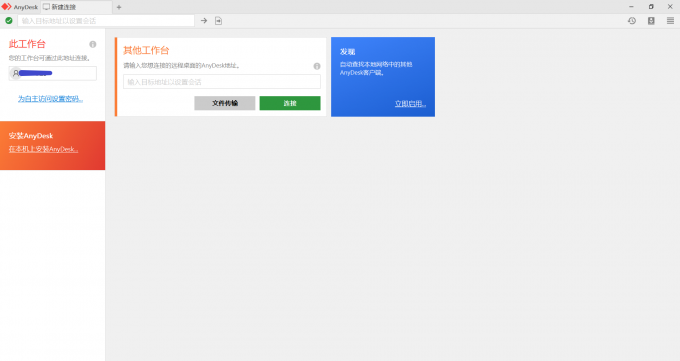
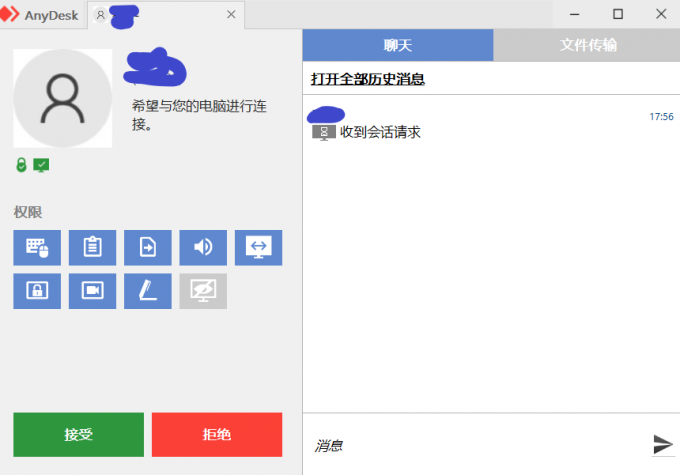
C、接受后另一方需要获取键盘鼠标权限,只需同意AnyDeskd远程软件允许获取键盘鼠标权限等权限,就可以使对方控制你的电脑。如图六所示:
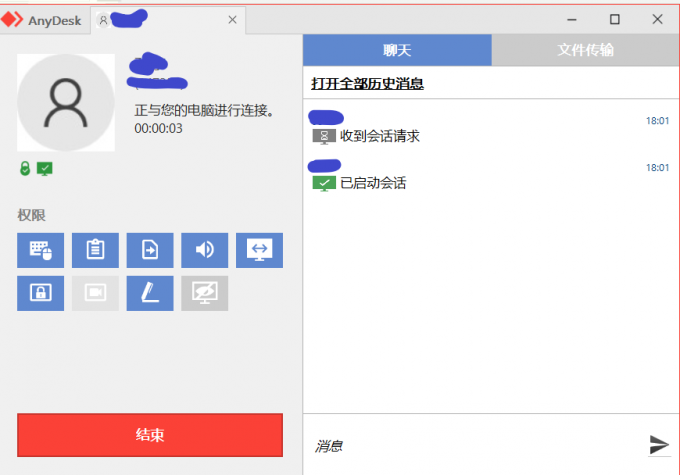
2、安全设置
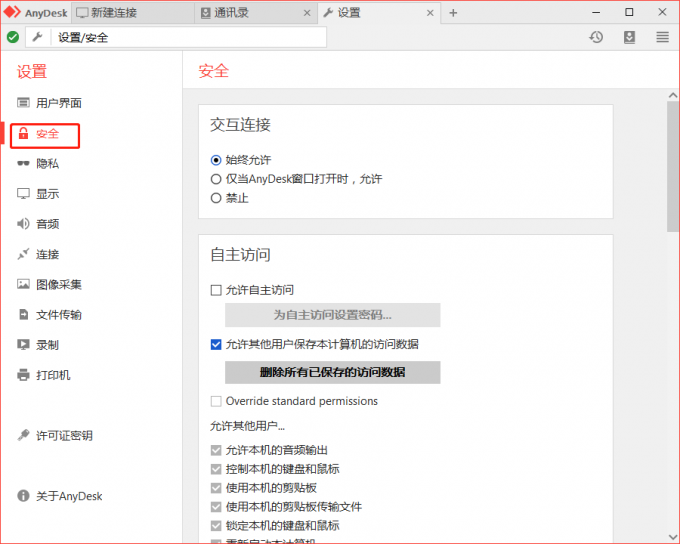
在“自主访问”的页面的三个部分内(如图八所示)勾选“1允许自主访问”然后设置自主访问密码(如图九所示),密码设置完成后,勾选下方的“Override standard permissions——重写标准权限”,然后勾选“允许其他用户”这样连接的用户就可以进行操作了。
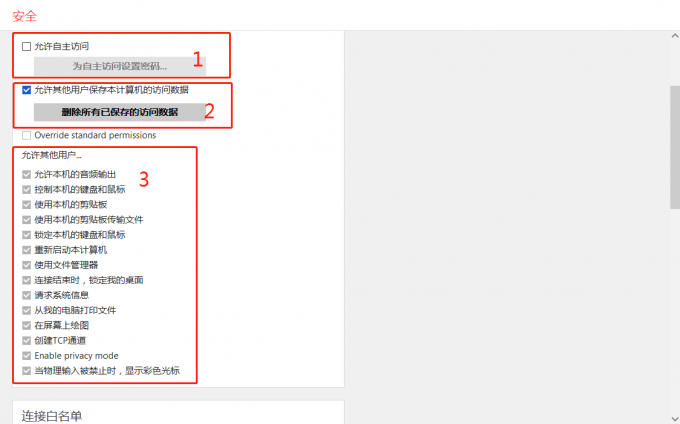
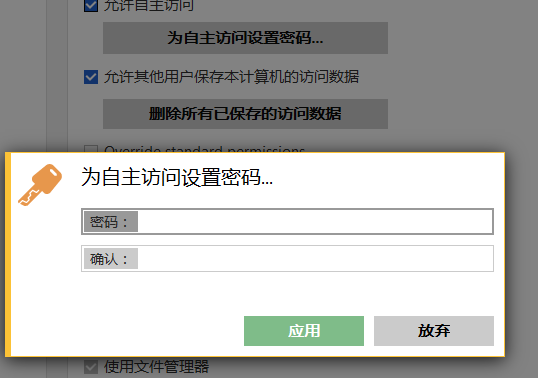
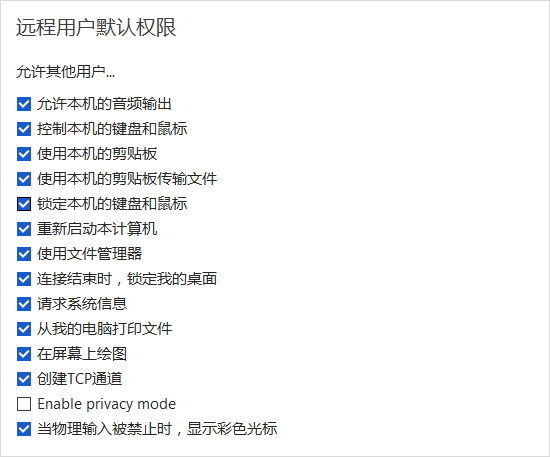
以上就是演示就使用软件AnyDesk的连接步骤,和AnyDesk的安全设置步骤。
总结一下,远程桌面的推出不仅仅方便了互联网管理员,对于现在的上班族也是一个大福利。远程桌面管理软件有的是需要支付一定的费用才能使用的,而上面介绍几款都是免费的,可以放心使用。远程软件的连接方式的大同小异,完全不用担心不会使用。
署名:三二一
展开阅读全文
︾
读者也喜欢这些内容:

qq远程控制电脑怎么弄为什么自动断开 好用的远程控制软件推荐
在日常生活中,我们在进行一些复杂操作却又不会操作,需要别人来帮助我们完成的时候,我们就可以借助一些远程控制电脑的软件来进行操作。那么你知道qq远程控制电脑怎么弄为什么自动断开,好用的远程控制软件推荐吗。下面我就为大家介绍介绍,想知道的小伙伴可以看看哦!...
阅读全文 >

anydesk手机版怎么全屏 anydesk手机怎么拖动鼠标
在远程办公和远程协作的时代,AnyDesk手机版作为一款备受好评的远程桌面软件,为用户提供了便捷、高效的远程连接体验。然而,一些初次使用AnyDesk手机版的用户可能会遇到一些使用问题,比如anydesk手机版怎么全屏,anydesk手机怎么拖动鼠标等等。本文将带大家深入了解这些问题,并提供一些实用的技巧,帮助大家更加顺利地使用AnyDesk手机版。...
阅读全文 >

anydesk如何设置用密码连接 anydesk如何查看密码
AnyDesk是一款远程控制软件,提供了安全、高效、可靠的远程连接服务,可以帮助用户在不同的设备间实现远程控制和文件传输等功能。其中,使用密码进行连接是AnyDesk的一项重要功能,本文将为大家介绍anydesk如何设置用密码连接,anydesk如何查看密码。...
阅读全文 >

anydesk怎么设置开机自启动 anydesk开机自启怎么关闭
AnyDesk是一款远程桌面软件,在许多场合下都非常方便。在使用过程中,您可能想知道anydesk怎么设置开机自启动,anydesk开机自启怎么关闭。下面我就给大家带来详解。...
阅读全文 >